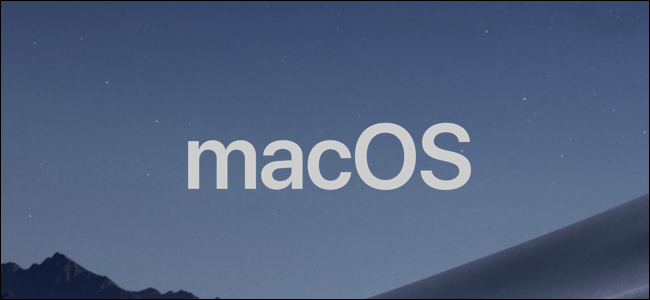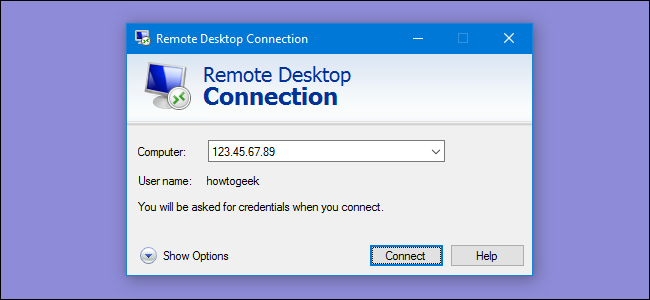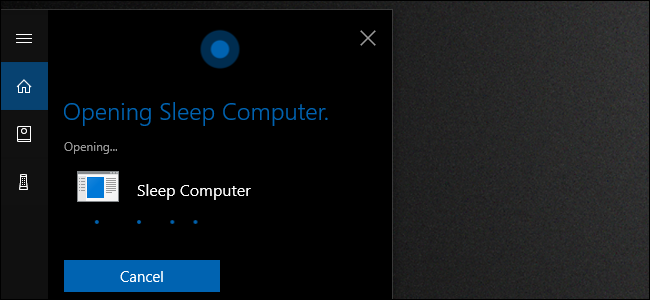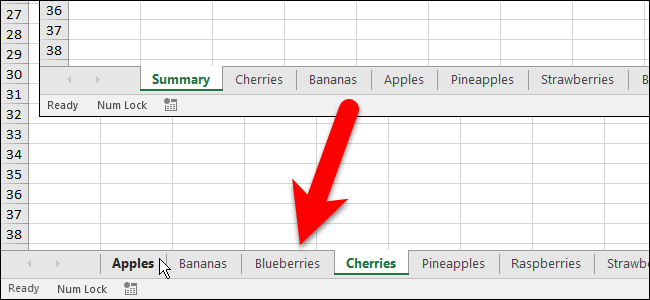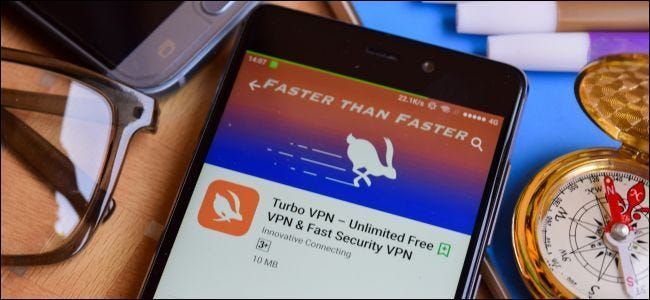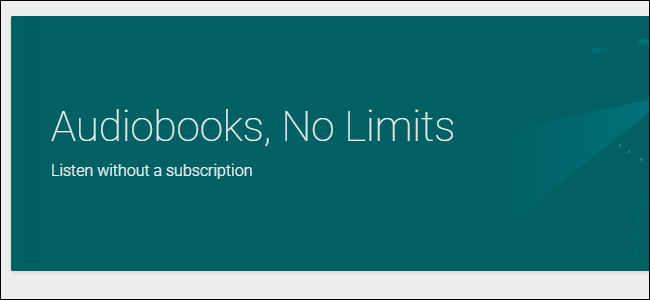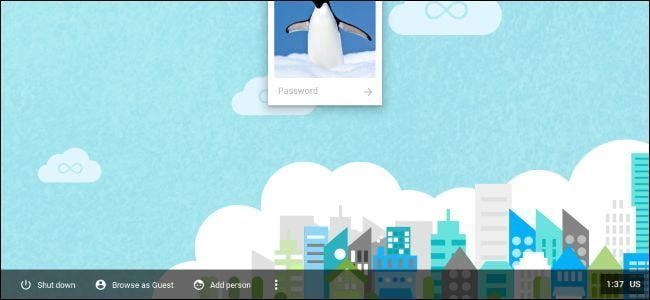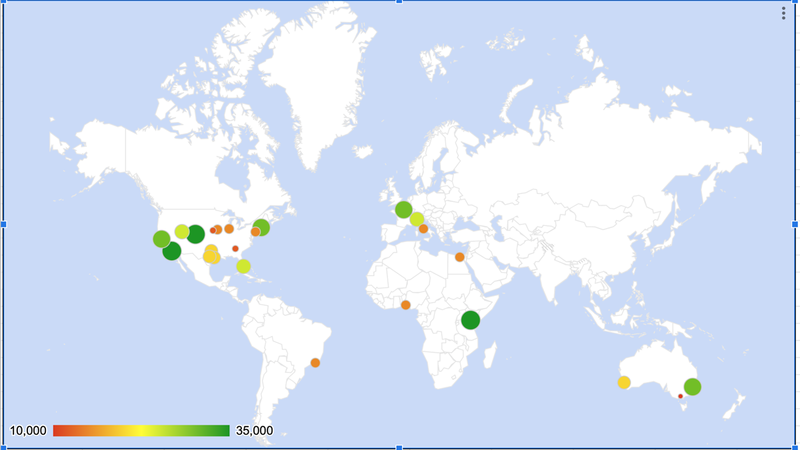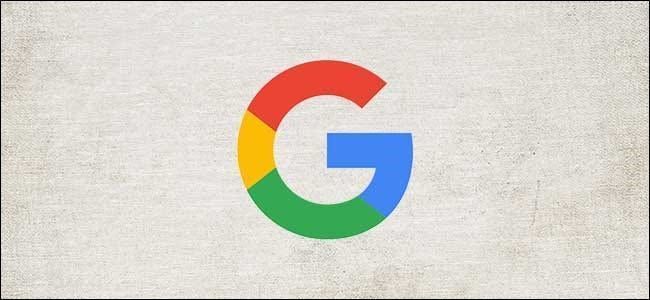اپنے فون سے اسٹاپ موشن ویڈیوز کیسے بنائیں

اسٹاپ موشن فلمیں بہت سے لوگوں کو پسند ہیں۔ چاہے وہ مشہور ہو۔ روڈولف سرخ ناک والا قطبی ہرن یا زیادہ جدید فلمیں جیسے کورلین ، سٹاپ موشن ایک الگ جمالیاتی ہے۔ اگر آپ کے پاس کیمرہ والا فون ہے تو آپ اپنا بنا سکتے ہیں۔
آپ نے شاید اسٹاپ موشن ویڈیوز دیکھی ہوں گی، لیکن آپ کو یہ معلوم نہیں ہوگا کہ وہ کیسے بنتی ہیں۔ ایک اسٹاپ موشن ویڈیو دراصل تصاویر کا ایک سلسلہ ہے۔ حرکت کا وہم ہر تصویر میں اشیاء کو ہلکا ہلکا کرنے اور انہیں ایک ساتھ سلائی کرنے سے پیدا ہوتا ہے۔ یہ بنیادی طور پر ایک لمبی فلپ بک ہے۔
وہاں مٹھی بھر زبردست اسٹاپ موشن ویڈیو ایپس موجود ہیں۔ اس گائیڈ کے لیے، ہم اسٹاپ موشن اسٹوڈیو نامی ایک مفت ایپ استعمال کریں گے۔ یہ مفت میں دستیاب ہے۔ آئی فون , آئی پیڈ ، اور انڈروئد آلات
آپ مفت ورژن کے ساتھ سادہ اسٹاپ موشن ویڈیوز بنا سکتے ہیں۔ تاہم، کچھ زیادہ جدید خصوصیات کے لیے درون ایپ خریداری کی ضرورت ہوتی ہے۔ اگر آپ یہ صرف تفریح کے لیے کر رہے ہیں تو مفت ورژن بہترین ہے۔
ایپ کے علاوہ، آپ اپنے آلے کو مستحکم پوزیشن میں رکھنے کے لیے تپائی یا کسی قسم کا سہارا بھی چاہتے ہیں۔ ایک سستا اڈاپٹر بہت اچھا ہے اگر آپ کے پاس پہلے سے ہی فل سائز کا تپائی ہے، یا آپ اسے ایک قدم آگے لے جا سکتے ہیں اور اس کے ساتھ فون کا تپائی حاصل کر سکتے ہیں ریموٹ کیمرے کنٹرول .
اشتہارشروع کرنے کے لیے، اپنے آئی فون یا اینڈرائیڈ ڈیوائس پر اسٹاپ موشن اسٹوڈیو ایپ کھولیں اور اسے تصاویر اور ویڈیوز لینے اور آڈیو ریکارڈ کرنے کے لیے ضروری اجازتیں دیں۔

اگلا، نیا پروجیکٹ شروع کرنے کے لیے نئی فلم پر ٹیپ کریں۔

اب آپ ویڈیو ایڈیٹر اسکرین دیکھیں گے۔ ویو فائنڈر کے بائیں اور دائیں طرف متعدد بٹن ہیں۔ ٹائم لائن اسکرین کے نیچے واقع ہے، جہاں فریم ظاہر ہوں گے۔
- › اپنے Spotify لپیٹے ہوئے 2021 کو کیسے تلاش کریں۔
- › سائبر پیر 2021: ایپل کی بہترین ڈیلز
- › سائبر پیر 2021: بہترین ٹیک ڈیلز
- › کمپیوٹر فولڈر 40 ہے: زیروکس اسٹار نے ڈیسک ٹاپ کیسے بنایا
- › مائیکروسافٹ ایکسل میں فنکشنز بمقابلہ فارمولے: کیا فرق ہے؟
- › 5 ویب سائٹس کو ہر لینکس صارف کو بک مارک کرنا چاہیے۔

ویڈیو میں فریم شامل کرنا شروع کرنے کے لیے کیمرہ آئیکن کو تھپتھپائیں۔

اس اسکرین پر، آپ کے پاس کچھ اختیارات بھی ہیں۔
تصاویر لینا شروع کرنے سے پہلے تمام ترتیبات کو ایڈجسٹ کرنا بہتر ہے۔ ہم ہلکی شفافیت اور آٹو فوکس کے ساتھ ایک اوورلے استعمال کرنے کی تجویز کرتے ہیں۔

شاٹ کو قطار میں لگائیں اور پہلی تصویر لینے کے لیے کیمرہ بٹن کو تھپتھپائیں۔

شاٹ میں موجود اشیاء کو ایڈجسٹ کریں اور اگلی تصویر لینے کے لیے کیمرہ بٹن کو تھپتھپائیں۔

اس عمل کو اس وقت تک دہرائیں جب تک کہ آپ اشیاء کو اپنی پسند کے مطابق نہ لے جائیں۔ اپنی اب تک کی پیشرفت کا فوری جائزہ حاصل کرنے کے لیے کسی بھی وقت پلے بٹن کو تھپتھپائیں۔

جب آپ کام کر لیں، ایڈیٹر اسکرین پر جانے کے لیے بیک ایرو بٹن کو تھپتھپائیں۔

تمام فریموں کو دیکھنے کے لیے آپ نیچے کی ٹائم لائن میں اسکرول کر سکتے ہیں۔ مخصوص فریم کے لیے کچھ ترمیمی ٹولز لانے کے لیے ایک فریم کو تھپتھپائیں۔ یہ وہ جگہ ہے جہاں آپ فریموں کو ہٹا سکتے ہیں یا نئے ڈال سکتے ہیں۔

جب ویڈیو آپ کی پسند کے مطابق ہو تو مرکزی اسکرین پر جانے کے لیے پچھلے تیر کو تھپتھپائیں۔

اب ہم ویڈیو کو ایکسپورٹ اور شیئر کر سکتے ہیں۔ اپنی پروجیکٹ فائل کو ٹچ اور تھامیں۔

حتمی ویڈیو کیسی نظر آئے گی اس کا پیش نظارہ حاصل کرنے کے لیے پلے آئیکن کو تھپتھپائیں۔ اگر آپ اس سے خوش ہیں تو، شیئر آئیکن پر ٹیپ کریں۔

فائل ڈاؤن لوڈ کرنے یا اسے کسی اور ایپ کے ساتھ شیئر کرنے کے لیے ایکسپورٹ مووی کو منتخب کریں۔ آپ اسے متحرک GIF کے بطور برآمد کرنے کا انتخاب بھی کر سکتے ہیں۔

شیئر مینو سے، بطور محفوظ کریں کو منتخب کریں، یا ایک ایپ منتخب کریں۔

ویڈیو اب آپ کے آلے پر محفوظ ہو جائے گی۔ یہ ایک انتہائی تیز ویڈیو ہے جو میں نے بنائی ہے۔
مبارک ہو، اب آپ اسٹاپ موشن ڈائریکٹر ہیں۔ ہو سکتا ہے کہ آپ اگلی زبردست چھٹیوں کا کلاسک بنائیں!
اگلا پڑھیں جو فیدیوا ۔
جو فیدیوا ۔ Joe Fedewa How-to Geek میں اسٹاف رائٹر ہے۔ اس کے پاس صارفین کی ٹیکنالوجی کا احاطہ کرنے کا تقریباً ایک دہائی کا تجربہ ہے اور وہ اس سے قبل XDA Developers میں نیوز ایڈیٹر کے طور پر کام کر چکے ہیں۔ Joe ہر چیز کی ٹیکنالوجی سے محبت کرتا ہے اور دل میں DIYer کا شوقین بھی ہے۔ اس نے ہزاروں مضامین، سینکڑوں سبق اور درجنوں جائزے لکھے ہیں۔
مکمل بائیو پڑھیں